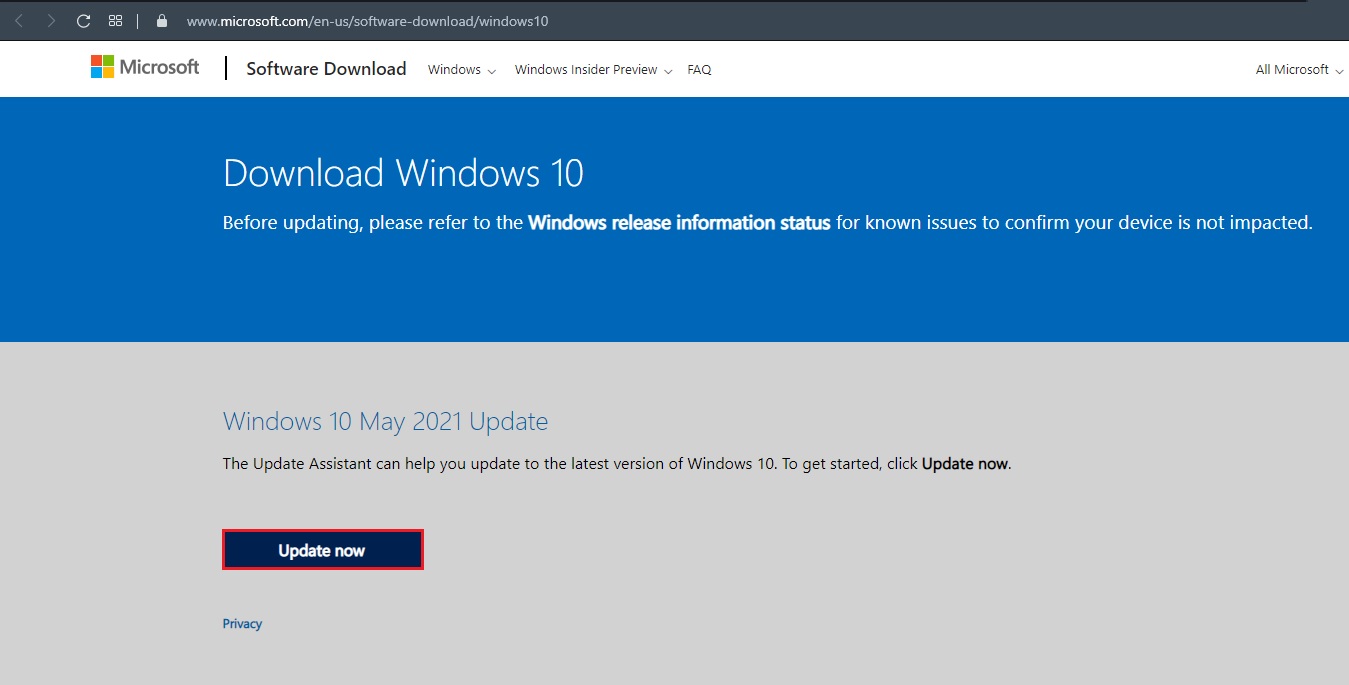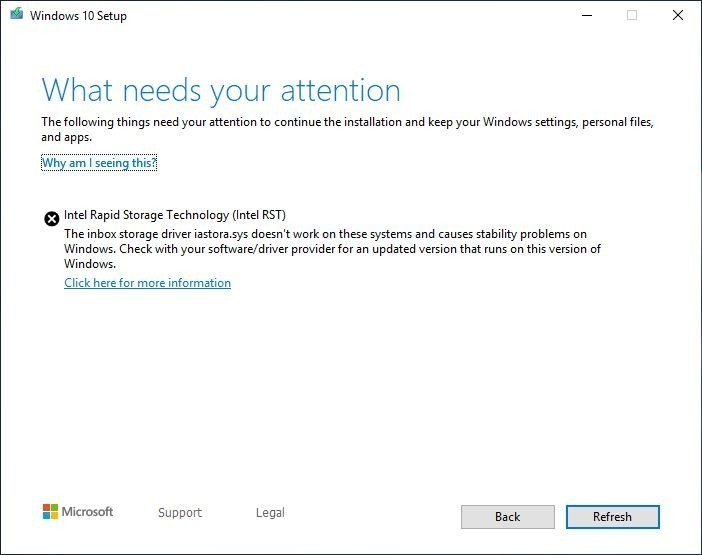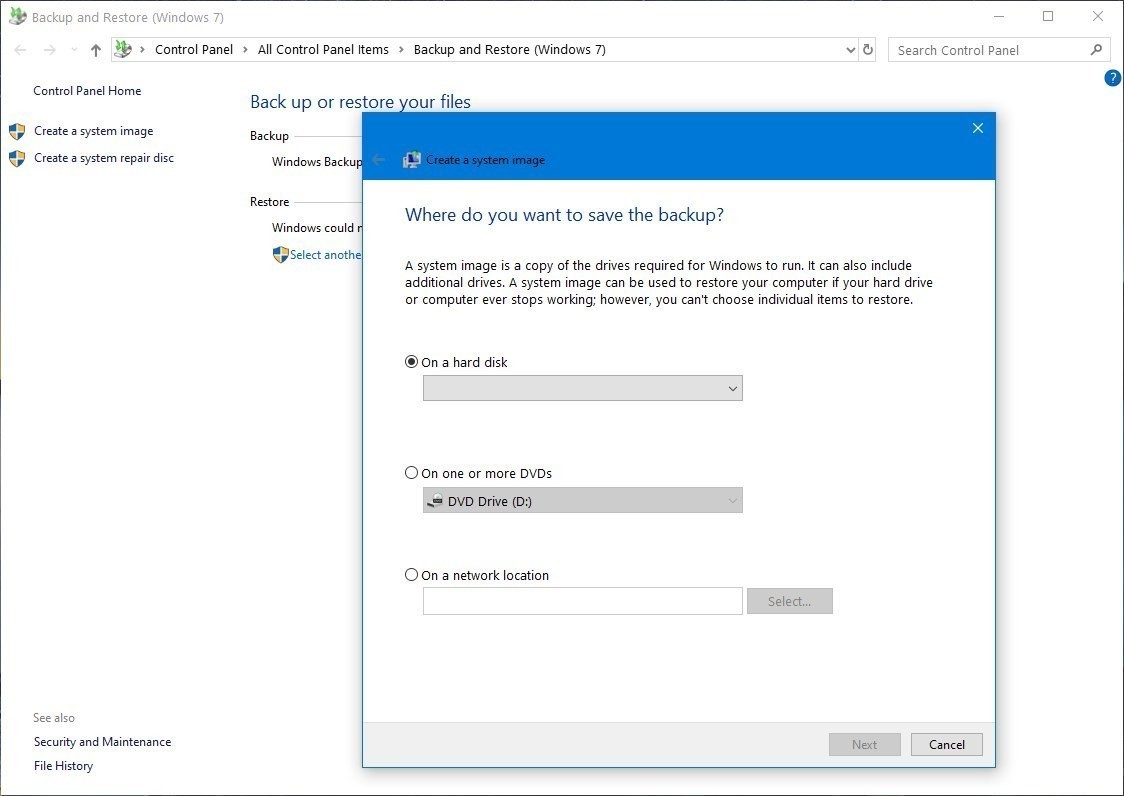Исправление
В моменте устранения конфликта следует правильно определить его источник. Это может быть установка какой-либо программы, драйвера для нового устройства, игры или очередного апдейта. Если наверняка знаете, почему на экране появилось уведомление, действуйте по ситуации.
Пошаговой инструкции для решения данной проблемы не существует, так как каждый случай появления окна с сообщением 0xc000021a — уникален. Ниже приведены только общие рекомендации по устранению неполадки, большинство из коих подойдет и для решения других схожих проблем.
1. Проверка системного диска, ОЗУ и авто-запускаемых приложений и сервисов на наличие вирусов.
2. Выполнение сканирования жесткого диска (или хотя бы системного тома) на присутствие поврежденных секторов. Заходим в «Свойства» тома, на вкладке «Сервис» выбираем «Проверить». Затем отмечаем флажками опции исправления обнаруженных ошибок и запускаем сканирование, согласившись на его проведение при следующем запуске ПК.
3. Сканируем системные файлы на целостность, выполнив команды «sfc /scannow» в командной строке, вызванной с привилегиями Администратора.
4. Осуществляем откат Windows 10 до последнего стабильно функционирующего состояния через «Восстановление системы».
Вызываем одноименный инструмент через поисковую строку, переходим в диалог восстановления, указываем точку отката и подтверждаем его выполнение.
5. Заходим в Центр обновлений или вызываем апплет «Программы и компоненты» и переходим по ссылке «Просмотр инсталлированных обновлений». Через поиск находим пакет KB3004365 и удаляем его, после чего добавляем в исключения.
6. Осуществляем чистый (диагностический) старт Windows 10.
Выполняем «msconfig» в строке «Выполнить», и в первой вкладке ставим чекбокс напротив пункта «Диагностический запуск».
7. Аналогичным эффектом сопровождается отключение посторонних служб во вкладке «Службы».
Отмечаем «Не отображать службы Microsoft» и снимаем флажки со всех посторонних сервисов, после чего перезапускаемся.
Если ошибка не стала появляться после выполнения 6 или 7 пункта, ищите ее источник в автоматически запускаемом сервисе или приложении.
8. Проводим тестирование оперативной памяти, к примеру, через утилиту MemTest86.
9. Последнее, что поможет избавиться от неполадки, это полный сброс Windows 10 или ее переустановка.
Перед выполнением этого шага позаботьтесь о сохранности личных файлов.
Symptoms of Error 0xC06D007F
- “Error 0xC06D007F” appears and crashes the active program window.
- Your PC frequently crashes with Error 0xC06D007F when running the same program.
- “Internet Explorer Error 0Xc06D007F” is displayed.
- Windows runs sluggishly and responds slowly to mouse or keyboard input.
- Your computer periodically “freezes” for a few seconds at a time.
These 0xC06D007F error messages can appear during program installation, while a Microsoft Corporation-related software program (eg. Internet Explorer) is running, during Windows startup or shutdown, or even during the installation of the Windows operating system. Keeping track of when and where your 0xC06D007F error occurs is a critical piece of information in troubleshooting the problem.
Description Fields in 4625
Subject:
Identifies the account that requested the logon – NOT the user who just attempted logged on. Subject is usually Null or one of the Service principals and not usually useful information. See New Logon for who just logged on to the system.
- Security ID
- Account Name
- Account Domain
- Logon ID
Logon Type:
This is a valuable piece of information as it tells you HOW the user just logged on: See for a table of logon type codes.
Account For Which Logon Failed:
This identifies the user that attempted to logon and failed.
- Security ID: The SID of the account that attempted to logon. This blank or NULL SID if a valid account was not identified – such as where the username specified does not correspond to a valid account logon name.
- Account Name: The account logon name specified in the logon attempt.
- Account Domain: The domain or – in the case of local accounts – computer name.
Failure Information:
The section explains why the logon failed.
- Failure Reason: textual explanation of logon failure.
- Status and Sub Status: Hexadecimal codes explaining the logon failure reason. Sometimes Sub Status is filled in and sometimes not. Below are the codes we have observed.
Process Information:
- Caller Process ID: The process ID specified when the executable started as logged in .
- Caller Process Name: Identifies the program executable that processed the logon. This is one of the trusted logon processes identified by .
Network Information:
This section identifies where the user was when he logged on. Of course if logon is initiated from the same computer this information will either be blank or reflect the same local computers.
- Workstation Name: The computer name of the computer where the user is physically present in most cases unless this logon was initiated by a server application acting on behalf of the user. Workstation may also not be filled in for some Kerberos logons since the Kerberos protocol doesn’t really care about the computer account in the case of user logons and therefore lacks any field for carrying workstation name in the ticket request message.
- Source Network Address: The IP address of the computer where the user is physically present in most cases unless this logon was initiated by a server application acting on behalf of the user. If this logon is initiated locally the IP address will sometimes be 127.0.0.1 instead of the local computer’s actual IP address. This field is also blank sometimes because Microsoft says “Not every code path in Windows Server 2003 is instrumented for IP address, so it’s not always filled out.”
- Source Port: Identifies the source TCP port of the logon request which seems useless since with most protocols’ source ports are random.
Detailed Authentication Information:
How Total System Care Optimize Your PC Performance
Most people use computer systems daily to carry out various tasks; ultimately, the PC will get cluttered with unnecessary data files, invalid entries, useless computer registry keys, and also malware programs. A personal computer is capable of doing myriad tasks however it is simply not smart enough to eliminate the clutter on its own. When these things begin to pile up, they usually tend to slow down your computer. There are numerous hidden dangers that can have an effect on your computer security as well.
As a computer ages, it will become slower and slower. To help your laptop or computer run faster, it’s highly recommended you employ a PC optimizer that is able to repair the largest number of computer problems in the most effective way. A good system optimization tool like Total System Care can help you get rid of the unwanted files and run your computer at its prime.
Amazing benefits of Total System Care:
Total System Care is among the most powerful system cleanup and optimization software for Windows 10/8/7/Vista and XP SP2. This software handle a range of areas, all of which help improve the overall functionality of your computer system. A few of the major benefits of Total System Care are:
Boost PC speed: Total System Care will check the full system and clean the junk computer files gathered on your computerвЂs hard disk drive. This would help to run your laptop or computer like brand-new and also free up valuable space on the hard disk drive.
Cleans the registry: The software conducts deep tests on the computer registry to identify and fix all issues within the registry database which may otherwise end up in performance degradation in the long run.
Protects against privacy threats: Every day, the hackers are trying to access your computer with malware and spyware that can destroy your privacy. Total System Care can quickly detect and remove computer threats before the crooks grab any sensitive information from your PC.
Repair system errors: Web files, installed software programs, unused applications, and Windows components will often develop faults that will lead to system crashes or impact the computer efficiency. Resolving operating system level errors is much more complicated than you would think. Rather, simply install Total System Care – Its powerful repair tool fixes the most common causes of errors, crashes and system failures- All in a single click!
Основные источники, вызывающие появления ошибки
Как известно, лечение болезни начинается с диагноза. Так и в случае с операционной системой: чтобы предпринимать какие-либо действия по устранению неполадки, необходимо определить источник ее возникновения.
Чаще всего окно с кодом 0xc000021a появляется по следующим причинам:
- неполадка во время инсталляции обновления для Windows 10;
- в системе инсталлировано программное обеспечение, которое конфликтует с ней во время обращения к ядру;
- во время реанимации «десятки» произошел сбой;
- некоторые файлы Windows 10 подверглись модификации из-за их расположения в битых секторах жесткого диска или деятельности вируса;
- физические неполадки с планками оперативной памяти;
- файл подкачки расположен в поврежденных сегментах жесткого диска;
- наличие апдейта KB3004365.
Это замеченные пользователями причины сообщения об ошибке 0xC000021A. Microsoft твердят, что ее источником является только Windows Logon Process, точнее его непредвиденное завершение.
Компания Solvusoft имеет репутацию лучшего в своем классе независимого поставщика программного обеспечения,
и признается корпорацией Microsoft в качестве ведущего независимого поставщика программного обеспечения, с высшим уровнем компетенции и качества. Близкие взаимоотношения компании Solvusoft с корпорацией Microsoft в качестве золотого партнера позволяют нам предлагать лучшие в своем классе решения, оптимизированные для работы с операционной системой Windows.
Как достигается золотой уровень компетенции?
Чтобы обеспечивать золотой уровень компетенции, компания Solvusoft производит независимый анализ,добиваясь высокого уровня опыта в работе с программным обеспечением, успешного обслуживания клиентов и первоклассной потребительской ценности. В качестве независимого разработчика ПО Solvusoft обеспечивает высочайший уровень удовлетворенности клиентов, предлагая программное обеспечение высшего класса и сервисные решения, постоянно проходящие строгие проверку и отбор со стороны корпорации Microsoft.
CLICK HERE to verify Solvusoft’s Microsoft Gold Certified Status with Microsoft >>
Причины возникновения
Итак, что за ошибка 0xc000007b? Прежде всего, стоит отметить, что данная ситуация не является критической, поэтому не стоит впадать в панику.
Существует несколько основных причин, которые приводят к подобной ситуации:
- Заражение компьютера вирусами.
- Неправильно установленная операционная система или стоит давно устаревшая версия.
- Повреждение реестра.
Неправильно установленное приложение. Неправильно установленные драйвера графической карты. Ошибка приложения может быть исправлена обычной проверкой антивирусной программой, поэтому это первый шаг в поиске решения с возникшей неприятностью.
Если осмотр на вирусы не смог ответить на вопрос – как исправить ошибку 0xc000007b, то следует обратиться к первопричинам возникновения проблемы. То есть, в какой момент наблюдается появление неприятности.
Recognized for best-in-class capabilities as an ISV Independent Software Vendor
Solvusoft is recognized by Microsoft as a leading Independent Software Vendor, achieving the highest level of completence and excellence in software development. Solvusoft’s close relationship with Microsoft as a Gold Certified Partner enables us to provide best-in-class software solutions that are optimized for performance on Windows operating systems.
How is the Gold Competency Level Attained?
To achieve a Gold competency level, Solvusoft goes through extensive independent analysis that looks for, amongst other qualities, a high level of software expertise, a successful customer service track record, and top-tier customer value. As a Gold Certified Independent Software Vendor (ISV), Solvusoft is able to provide the highest level of customer satisfaction through delivering top-level software and service solutions, which have been subject to a rigourous and continually-audited approval process by Microsoft.
CLICK HERE to verify Solvusoft’s Microsoft Gold Certified Status with Microsoft >>
BSOD Case 55 0xc0000006 Windows 7
Summary: Answers: Application Failed to Init… Details: Application Failed to Initialize (0xc0000006) I’ve recovered from a serious crash ( it took me two months) and I am finally able to get into Windows (XP Home) on … Suggestion: Resolving a BSOD once and again is trivial to all users. Commence tracing the problem if you trip over a crash. Get prepared to come to know that some of your laptop’s pieces, videlicet, hard disk, memory items or graphic card, have to be inoperative and you can just rid yourself of them. If the hard disk is generally non defective and has defective sections, do not be put out – SATA disc shall continue to live…. More information…
The impact of such error messages upon Vista can also be fatal:
- Message: ERROR_CANNOT_COPYNumeric code: 266 (0x10A)Meaning: The copy functions cannot be used.
- Message: ERROR_UNABLE_TO_CLEANNumeric code: 4311 (0x10D7)Meaning: The drive cannot be cleaned or does not support cleaning.
They Solved “0xc0000006 Windows 7”:
Name: Harry Fixed on: 10.8.12 Error: 0xc0000006 FAQ – 0xc0000006 Questions and Answers
Details: Hi I am running Windows 7 64 bit and everything was going fine at first, but then almost randomly I started getting the following error message: “The …
Name: Kellie Fixed on: 6.3.12 Error: Weird error 0xc0000006 for win7 64bit – Microsoft Home Page …
Details: 3 Jul 2012 … I’ve had been having an issue with my Toshiba Windows 7 latop… I was unable to … The application was unable to start correctly (0xc0000006).
Name: Randy Fixed on: 6.16.11 Error: The application was unable to start correctly (0xc0000006). | PC …
Details: Find answers to your toughest 0xc0000006 questions. … Vista, Windows, Windows 2000 desktop, Windows 7, Windows 7 Administration, Windows 7 in 2010, …
Most Discussed:
Application error 0xc0000006 – Syba…
Started by: Martha Date: 10.13.9 Time: 10:5
23 Nov 2012 … More about : boot win stop code 0xc0000006 error … And if the Windows 7 is not SP1, you will need to get a disk image of the same version, but …
How do I fix my Laptop? Error Code 0xc0000006, Windows 7, Home …
Started by: Bill Date: 3.26.9 Time: 8:43
19 Jul 2011 … After I installed the setup, I restarted the computer and Windows 7 wasn’t booting. … Application failed to initialize properly (0xc0000006).
Windows – Daemon Tools error (0xc0000006) – Super User
Started by: Howard Date: 12.3.11 Time: 21:7
1 Oct 2010 … “The application failed to initialize properly (0xc0000006). … i was gettingthe same error on Windows 7, turns out net framework wasnt…
A few simple tips for the BSOD
Work environment installation CD may be a helpful fix for severe 0xc0000006 Windows 7 instances when faulty appliations cannot be got in another way
Errors and messages often searched for together:
0x0000007e 0xc0000006 – Invalid parameter error.
0xc00000006 – Trying to revoke a drop target that has not been registered
c00000006 – Common prefix is this moniker
error status 0xc0000001 – The remote system does not support the transport protocol.
– Indicates an ACL contains no inheritable components
Examples of 4625
An account failed to log on.
Subject: Security ID: NULL SID Account Name: – Account Domain: – Logon ID: 0x0Logon Type: 3Account For Which Logon Failed: Security ID: NULL SID Account Name: asdf Account Domain: Failure Information: Failure Reason: Unknown user name or bad password. Status: 0xc000006d Sub Status: 0xc0000064Process Information: Caller Process ID: 0x0 Caller Process Name: -Network Information: Workstation Name: WIN-R9H529RIO4Y Source Network Address: 10.42.42.201 Source Port: 53176Detailed Authentication Information: Logon Process: NtLmSsp Authentication Package: NTLM Transited Services: – Package Name (NTLM only): – Key Length: 0
This event is generated when a logon request fails. It is generated on the computer where access was attempted.
The Subject fields indicate the account on the local system which requested the logon. This is most commonly a service such as the Server service, or a local process such as Winlogon.exe or Services.exe.
The Logon Type field indicates the kind of logon that was requested. The most common types are 2 (interactive) and 3 (network).
The Process Information fields indicate which account and process on the system requested the logon.
The Network Information fields indicate where a remote logon request originated. Workstation name is not always available and may be left blank in some cases.
The authentication information fields provide detailed information about this specific logon request.
- Transited services indicate which intermediate services have participated in this logon request.
- Package name indicates which sub-protocol was used among the NTLM protocols
- Key length indicates the length of the generated session key. This will be 0 if no session key was requested
Top 10 Windows Security Events to Monitor
Archive
-
►
2019
(11)
-
►
April 2019
(1)
-
►
March 2019
(2)
-
►
February 2019
(6)
-
►
January 2019
(2)
-
-
►
2018
(54)
-
►
December 2018
(1)
-
►
August 2018
(2)
-
►
July 2018
(10)
-
►
June 2018
(11)
-
►
May 2018
(7)
-
►
April 2018
(5)
-
►
March 2018
(7)
-
►
February 2018
(5)
-
►
January 2018
(6)
-
-
►
2017
(40)
-
►
December 2017
(11)
-
►
November 2017
(1)
-
►
October 2017
(2)
-
►
September 2017
(8)
-
►
August 2017
(6)
-
►
July 2017
(1)
-
►
June 2017
(3)
-
►
May 2017
(1)
-
►
March 2017
(1)
-
►
February 2017
(4)
-
►
January 2017
(2)
-
-
►
2016
(125)
-
►
December 2016
(3)
-
►
November 2016
(4)
-
►
October 2016
(5)
-
►
September 2016
(11)
-
►
August 2016
(13)
-
►
July 2016
(3)
-
►
June 2016
(6)
-
►
May 2016
(4)
-
►
April 2016
(15)
-
►
March 2016
(24)
-
►
February 2016
(23)
-
►
January 2016
(14)
-
-
►
2015
(179)
-
►
December 2015
(2)
-
►
November 2015
(4)
-
►
October 2015
(4)
-
►
September 2015
(19)
-
►
August 2015
(18)
-
►
July 2015
(35)
-
►
June 2015
(31)
-
►
May 2015
(10)
-
►
April 2015
(6)
-
►
March 2015
(21)
-
►
February 2015
(17)
-
►
January 2015
(12)
-
-
►
2014
(134)
-
►
December 2014
(23)
-
►
November 2014
(30)
-
►
October 2014
(6)
-
►
July 2014
(2)
-
►
June 2014
(2)
-
►
May 2014
(16)
-
►
April 2014
(23)
-
►
March 2014
(18)
-
►
February 2014
(8)
-
►
January 2014
(6)
-
-
▼
2013
(110)
-
►
December 2013
(7)
-
►
November 2013
(13)
-
▼
October 2013
(34)
- How to validate Guid string in c#
- Get Machine name from IP Address c#
- Event ID 5145 – Detailed File Share Auditing
- Event Id 1000 faulting application flashplayerupda…
- How to configure SQL Server Authentication mode SQ…
- Add Environment Variable via Group Policy
- Create new Active Directory User in C#
- Enable Active Directory user account via VBScript
- The directory is not empty cannot delete error
- Find AD user location in VBScript by samAccountNam…
- The type initializer for ‘MyClass’ threw an except…
- Import CSV File Into SQL Server Using SQL Bulk Cop…
- Auditpol Command Examples to Change Security Audit…
- Event ID 1059 – The DHCP service failed to see a d…
- Event ID 1046 – DHCP Server
- Create Bulk AD users from CSV file using VBScript
- Create user in Active Directory by VBScript
- The remote procedure call failed in Sql Server Con…
- Well Known SIDs and Built in Group SIDS
- Difference between a RID and a SID in Active Direc…
- Event 4672 Special Logon
- Event 4624 null sid – Repeated security log
- Tracking User Logon Activity using Logon and Logof…
- Event ID 4625 Failure Codes
- Event ID 4624 Logon Types
- Enable Active Directory Logon/Logoff Audit events
- Difference Between Stored Procedure and Function i…
- Add desktop shortcut icon through Group Policy
- Logon and Logoff Events in Active Directory
- Difference between IPv4 and IPv6
- Event ID 1014 Name resolution for the name cyber-m…
- Event ID 7036 service entered the stopped state – …
- Difference between a 32-bit and 64-bit processor
- Difference Between DNS and NetBIOS
-
►
September 2013
(10)
-
►
August 2013
(25)
-
►
July 2013
(19)
-
►
May 2013
(2)
-
-
►
2012
(3)
-
►
August 2012
(1)
-
►
July 2012
(2)
-
Most Common PC Errors and just what Impact They Could Have On Your Computer Or Laptop
Every PC user runs into a computer error now and then. PC errors are the outcome of a number of things, though it often happens when there’s a conflict within the group of commands it executes. It might seem that the ideal way to rectify a critical error is to re-install Windows OS. Thankfully, nothing that extreme is required as most PC errors can be fixed. It is in your greatest interest to understand what PC errors are, and also learn what they really mean in order to find the best solution.
Let’s explore some of the common errors that we encounter every now and then.
A “DLL File is Missing” Error: This is the error about missing files, which is common especially in the DLL extension. One single DLL file can be used by many software programs on Windows to start a range of common features and functions. When it goes missing, all related programs will get affected or prevented from operating. Replace the corrupted or missing DLL file with a new one to resolve the error, having said that, it is not necessary that the substitute file will always work. In that case, try different trouble-shooting methods to fix the issue.
Windows STOP Error: You may have been aware of, or seen yourself, the Blue Screen of Death or BSOD. Technically, itвЂs termed as a STOP error and there are actually many differing kinds. BSOD errors are generally hardware or driver related, causing the computer to stop responding. They may also result from software change that you might have made recently. To protect yourself from BSOD error, reduce the number of applications on your personal computer and run windows registry cleaner software routinely to keep your computer in good shape.
Browser Error: Internet browsing is not only resource-intensive but it additionally creates a significant amount of junk files that unnecessarily clog system resources and give you errors. A lot of browser errors happen due to corruption in file association and Windows registry. But there are some errors that are not at all related to your PC; for certain issues, the blame goes to your internet browser. System optimizer is a great system repair tool that is developed to eliminate junk files and repair issues of your internet browser automatically.
Malware, Errors, and Pop-ups: If pop-up ads are routinely appearing on your screen, it could be due to you unintentionally installing malware. Often, these advertisements threaten you, falsely inform you of required Windows updates, feature fake free products, or redirect your web browsing. These types of pop-ups are not only irritating but they are also quite dangerous threats to your computer system privacy and can even cause your whole system to crash. Try installing an anti-malware tool to pull out any ad-generating software on your PC.
Проблема с 0xC06D007E все еще не устранена
Обращайтесь к нам в любое время в социальных сетях для получения дополнительной помощи:
Установить необязательные продукты – WinThruster (Solvusoft) | Лицензия | Политика защиты личных сведений | Условия | Удаление
Рекомендации:
Установить необязательные продукты – WinThruster (Solvusoft) | Лицензия | Политика защиты личных сведений | Условия | Удаление
Об авторе: Джей Гитер () является президентом и генеральным директором корпорации Solvusoft — глобальной компании, занимающейся программным обеспечением и уделяющей основное внимание новаторским сервисным программам. Он всю жизнь страстно увлекался компьютерами и любит все, связанное с компьютерами, программным обеспечением и новыми технологиями
Ошибка 0xc06d007f — одна из самых распространенных проблем, с которыми сталкиваются пользователи при установке операционной системы Windows 10. Вызвана она сбоем в работе некоторых компонентов системы, что может привести к неработоспособности компьютера. В данной статье мы рассмотрим несколько методов, которые помогут вам исправить эту ошибку и успешно установить Windows 10.
Первым шагом к решению проблемы является проверка наличия обновлений операционной системы и установка их, если они доступны. Многие ошибки, включая ошибку 0xc06d007f, могут быть исправлены с помощью установки последних версий компонентов Windows. Для этого необходимо открыть панель управления, выбрать раздел «Обновление и безопасность» и нажать на кнопку «Проверить наличие обновлений». Если обновления найдены, следуйте инструкциям по их установке.
Если проверка обновлений не дала результатов, можно попробовать использовать инструмент проверки целостности системных файлов (SFC). Для этого необходимо выполнить следующие действия. Включите командную строку от имени администратора, набрав команду «cmd» в строке поиска, и нажмите правой кнопкой мыши на результате. В контекстном меню выберите опцию «Запустить от имени администратора». В открывшемся окне командной строки введите команду «sfc /scannow» и нажмите клавишу Enter. Процесс сканирования может занять некоторое время, после чего система попытается исправить возникшие ошибки. После завершения сканирования перезагрузите компьютер.
Примечание: Если ошибка 0xc06d007f все еще неустранима, можно попробовать выполнить чистую установку Windows 10. Чистая установка поможет избавиться от проблем, связанных с некорректной работой системы.
Если приведенные методы не помогли решить проблему, рекомендуется обратиться за помощью к специалистам. Они смогут провести более глубокую диагностику и предложить индивидуальное решение проблемы. Не забывайте также регулярно резервировать свои данные, чтобы в случае неполадок иметь возможность восстановить систему без потери информации.
Содержание
- Как исправить ошибку 0xc06d007f
- При установке Windows 10
- Проверьте системные требования
- Обновите системные драйверы
- Выполните чистую установку Windows 10
- Используйте инструменты восстановления системы
Как исправить ошибку 0xc06d007f
Вот несколько способов исправить ошибку 0xc06d007f:
1. Обновление системных файлов. Для этого выполните следующие действия:
- Нажмите комбинацию клавиш Win + X и выберите «Командная строка (администратор)».
- Введите команду «sfc /scannow» и нажмите Enter.
- Дождитесь завершения сканирования системных файлов и выполнения необходимых исправлений.
- Перезагрузите компьютер и проверьте, исправилась ли ошибка.
2. Установка всех доступных обновлений Windows. Чтобы это сделать, выполните следующее:
- Откройте Настройки, выберите «Обновление и безопасность», затем нажмите «Проверить наличие обновлений».
- Если доступны какие-либо обновления, установите их на компьютер.
- После установки обновлений перезагрузите компьютер и проверьте, исправилась ли ошибка.
3. Проверка на наличие вирусов и вредоносных программ. Выполните следующие действия:
- Запустите антивирусное ПО и выполните полное сканирование системы.
- Если обнаружены вирусы или вредоносные программы, удалите их и перезагрузите компьютер.
- После перезагрузки компьютера повторите установку Windows 10 и проверьте, исправилась ли ошибка.
4. Проверка драйверов устройств. Некорректные или устаревшие драйверы могут вызывать ошибку 0xc06d007f. Выполните следующее:
- Нажмите комбинацию клавиш Win + X и выберите «Диспетчер устройств».
- В разделе «Устройства» найдите любые устройства с желтым значком восклицательного знака.
- Щелкните правой кнопкой мыши на устройстве и выберите «Обновить драйвер».
- Выберите вариант «Автоматический поиск обновленного программного обеспечения драйвера» и дождитесь завершения процесса обновления.
- После обновления драйверов перезагрузите компьютер и проверьте, исправилась ли ошибка.
Если ни один из указанных выше способов не исправил ошибку 0xc06d007f, возможно, проблема связана с аппаратными неисправностями или неправильными настройками BIOS. В этом случае рекомендуется обратиться за помощью к специалисту или к службе поддержки производителя компьютера.
При установке Windows 10
Установка операционной системы Windows 10 может иногда столкнуться с ошибкой 0xc06d007f, которая может привести к прерыванию процесса установки. Эта ошибка связана с исполнением некорректного кода программы или проблемами в системном компоненте. Однако, есть несколько методов, которые помогут исправить данную ошибку и успешно завершить установку Windows 10.
Первым шагом рекомендуется перезагрузить компьютер и попытаться провести установку заново. Иногда эта ошибка возникает из-за временных проблем, и перезагрузка может помочь.
Если перезагрузка не дает результата, следующим шагом можно попробовать отключить все внешние устройства, подключенные к компьютеру. Некоторые устройства могут вызывать конфликты с установщиком Windows и приводить к появлению ошибки 0xc06d007f. Попробуйте временно отключить все подключенные устройства и провести установку заново.
Если предыдущие методы не помогли, можно попробовать запустить установку Windows 10 в безопасном режиме. Для этого нужно перезагрузить компьютер и нажать клавишу F8 или Shift+F8 до того, как появится логотип Windows. В меню выберите «Безопасный режим» и запустите установку снова. В безопасном режиме установщик Windows будет запущен с минимальным количеством драйверов и программ, что может помочь избежать ошибок.
Если все вышеперечисленные методы не привели к успешной установке Windows 10 и ошибка 0xc06d007f продолжает появляться, можно попробовать обратиться к специалистам технической поддержки Microsoft. Они смогут провести более детальную диагностику проблемы и предложить индивидуальное решение.
Установка Windows 10 может стать сложным процессом, особенно при возникновении различных ошибок. Ошибка 0xc06d007f может создать неприятности, но с помощью описанных методов вы можете исправить эту ошибку и успешно установить операционную систему.
Проверьте системные требования
Ошибка 0xc06d007f при установке Windows 10 может возникать, если ваш компьютер не соответствует системным требованиям операционной системы. Перед установкой Windows 10 убедитесь, что ваш компьютер соответствует следующим минимальным требованиям:
- Процессор: 1 гигагерц (ГГц) или быстрее, с поддержкой PAE, NX и SSE2
- Оперативная память: 1 гигабайт (ГБ) для 32-разрядной версии или 2 ГБ для 64-разрядной версии
- Жесткий диск: 16 ГБ свободного пространства для 32-разрядной версии или 20 ГБ для 64-разрядной версии
- Видеокарта: поддержка графики DirectX 9 с драйвером WDDM 1.0 или выше
- Дисплей: разрешение 800×600 пикселей или выше
Если ваш компьютер не удовлетворяет указанным требованиям, возможно вам потребуется обновить или заменить некоторые аппаратные компоненты, чтобы успешно установить Windows 10.
Обновите системные драйверы
Ошибка 0xc06d007f при установке Windows 10 может возникать из-за несовместимости или устаревания драйверов на вашем компьютере. Чтобы исправить эту ошибку, рекомендуется обновить системные драйверы.
Для обновления драйверов можно воспользоваться инструментом «Диспетчер устройств», который позволяет управлять установленными устройствами и проверить наличие обновлений для них. Чтобы открыть «Диспетчер устройств», выполните следующие шаги:
- Нажмите комбинацию клавиш Win + X и выберите пункт «Диспетчер устройств».
- В «Диспетчере устройств» найдите категорию устройства, к которой относится проблемное устройство.
- Щелкните правой кнопкой мыши на проблемном устройстве и выберите пункт «Обновить драйвер».
- Выберите опцию «Автоматический поиск обновленного программного обеспечения драйвера» и дождитесь завершения процесса обновления.
После обновления системных драйверов перезапустите компьютер и попробуйте установить Windows 10 снова. Если ошибка 0xc06d007f продолжает возникать, возможно, у вас есть другие проблемы, связанные с установкой операционной системы. В этом случае рекомендуется обратиться к специалисту для более детальной диагностики и решения проблемы.
Выполните чистую установку Windows 10
Если вы все еще сталкиваетесь с ошибкой 0xc06d007f при установке Windows 10, вы можете попробовать выполнить чистую установку операционной системы. Это значит, что вы удалите все данные с вашего жесткого диска и установите Windows 10 заново.
Важно отметить, что чистая установка Windows 10 приведет к полной потере всех данных на вашем компьютере, поэтому обязательно сделайте резервную копию всех важных файлов и данных перед началом процесса.
Чтобы выполнить чистую установку Windows 10, следуйте этим шагам:
- Создайте загрузочный USB-накопитель с установочными файлами Windows 10. Для этого вам понадобится доступ к другому компьютеру с установленной Windows и программой для создания загрузочного накопителя, такой как Rufus. Следуйте инструкциям программы и создайте загрузочный USB-накопитель с установочными файлами.
- Подключите загрузочный USB-накопитель к компьютеру, на котором вы хотите установить Windows 10.
- Перезагрузите компьютер и войдите в BIOS или UEFI, чтобы изменить порядок загрузки и установить компьютер с USB-накопителя.
- При установке Windows 10 выберите опцию «Пользовательские: установить только Windows».
- Выберите раздел на жестком диске для установки Windows 10 и удалите все существующие разделы.
- Следуйте инструкциям на экране, чтобы завершить установку Windows 10.
- После завершения установки восстановите ваши важные файлы и данные из резервной копии.
Этот процесс должен решить ошибку 0xc06d007f при установке Windows 10, так как чистая установка позволяет избежать проблем, связанных с предыдущей установкой или настройками системы.
Если после выполнения чистой установки ошибка все еще возникает, рекомендуется обратиться к специалисту по технической поддержке или посетить форумы сообщества Microsoft для получения дополнительной помощи.
Используйте инструменты восстановления системы
Если ошибка 0xc06d007f при установке Windows 10 продолжает возникать, можно попробовать использовать инструменты восстановления системы для исправления проблемы. Эти инструменты могут помочь восстановить поврежденные или отсутствующие системные файлы, которые могут быть причиной ошибки.
Для использования инструментов восстановления системы вам понадобится загрузочное устройство с Windows 10. Вы можете создать загрузочную флешку или использовать установочный диск Windows 10.
| Шаг | Описание |
|---|---|
| 1 | Вставьте загрузочное устройство с Windows 10 в компьютер и перезагрузите его. |
| 2 | При загрузке компьютера нажмите нужную клавишу (обычно F12 или Del), чтобы открыть меню загрузки. |
| 3 | Выберите загрузочное устройство с Windows 10 и нажмите Enter. |
| 4 | Выберите свой язык и настройки клавиатуры, а затем нажмите Далее. |
| 5 | Нажмите «Исправить компьютер» в правом нижнем углу экрана. |
| 6 | Выберите «Отладка» и затем «Параметры восстановления системы». |
| 7 | В параметрах восстановления системы выберите «Восстановление системы» или «Восстановление образа системы», в зависимости от ваших потребностей. |
| 8 | Следуйте инструкциям на экране, чтобы завершить процесс восстановления системы. |
После завершения восстановления системы перезагрузите компьютер и попробуйте установить Windows 10 снова. Если ошибка 0xc06d007f все еще возникает, рекомендуется обратиться к специалисту или службе поддержки Microsoft для получения дополнительной помощи.
How to fix the issue reported by «error code 0xc06d007f»
Special Offer
Instructions
The following steps should fix the 0xc06d007f issue:
- Step 1.Download Outbyte PC Repair application See more information about Outbyte uninstall instructions EULA Privacy Policy
- Step 2.Install and launch the application
- Step 3.Click the Scan Now button to detect issues and abnormalities
- Step 4.Click the Repair All button to fix the issues
| Compatibility | Win 11, 10, 8, 7 |
| Download Size | 21.2 MB |
| Requirements | 300 MHz Processor, 256 MB RAM, 50 MB HDD |
Limitations: trial version offers an unlimited number of scans, backups and restores of your Windows system elements for free. Registration for the full version starts from USD 29.95.
A malfunction reported by «error code 0xc06d007f» may happen due to a number of different factors. Common causes include incorrectly configured system settings or irregular entries in the system elements, to name a few. Such issues may be resolved with special software that repairs system elements and tunes system settings to restore stability.
The article provides details on what the issue means, potential causes, and ways to resolve the issue.
- 1Meaning of the «error code 0xc06d007f»
- 2Causes of the «error code 0xc06d007f»
- 3Ways to repair the «error code 0xc06d007f»
Meaning of the «error code 0xc06d007f»
«Error code 0xc06d007f» is an issue name that usually contains details of the malfunction, including why it occurred, which system component or application malfunctioned, along with some other information. The numerical code in the issue name usually contains data that can be deciphered by the manufacturer of the component or application that malfunctioned. The issue with using this code may occur in many different locations within the system, so even though it carries some details in its name, it is still difficult for a user to pinpoint and fix the issue cause without specific technical knowledge or appropriate software.
Causes of the «error code 0xc06d007f»
If you have received this warning on your PC, it means that there was a malfunction in your system operation. «Error code 0xc06d007f» is one of the issues that users get as a result of the incorrect or failed installation or uninstallation of software that may have left invalid entries in your system elements, improper system shutdown due to a power failure or another factor, someone with little technical knowledge accidentally deleting a necessary system file or system element entry, as well as a number of other causes.
Ways to repair the «error code 0xc06d007f»
For an immediate fix of such issues, advanced PC users may be able to repair it by manually editing system elements, and others may want to hire a technician to do it for them. However, since any manipulations with Windows system elements carry a risk of rendering the operating system unbootable, whenever a user is in any doubt of their technical skills or knowledge, they should use a special type of software that is meant to repair Windows system elements without requiring any special skills from the user.
The following steps should help fix the issue:
- Download Outbyte PC Repair application Special offer. See more information about Outbyte uninstall instructions EULA Privacy Policy
- Install and launch the application
- Click the Scan Now button to detect potential issue causes
- Click the Repair All button to fix found abnormalities
The same application can be used to run preventative measures to reduce the chance of this or other system issues appearing in the future.
0xc06d007e
В моменте устранения конфликта следует правильно определить его источник. Это может быть установка какой-либо программы, драйвера для нового устройства, игры или очередного апдейта. Если наверняка знаете, почему на экране появилось уведомление, действуйте по ситуации.
Пошаговой инструкции для решения данной проблемы не существует, так как каждый случай появления окна с сообщением 0xc000021a — уникален. Ниже приведены только общие рекомендации по устранению неполадки, большинство из коих подойдет и для решения других схожих проблем.
1. Проверка системного диска, ОЗУ и авто-запускаемых приложений и сервисов на наличие вирусов.
2. Выполнение сканирования жесткого диска (или хотя бы системного тома) на присутствие поврежденных секторов. Заходим в «Свойства» тома, на вкладке «Сервис» выбираем «Проверить». Затем отмечаем флажками опции исправления обнаруженных ошибок и запускаем сканирование, согласившись на его проведение при следующем запуске ПК.
3. Сканируем системные файлы на целостность, выполнив команды «sfc /scannow» в командной строке, вызванной с привилегиями Администратора.
4. Осуществляем откат Windows 10 до последнего стабильно функционирующего состояния через «Восстановление системы».
Вызываем одноименный инструмент через поисковую строку, переходим в диалог восстановления, указываем точку отката и подтверждаем его выполнение.
5. Заходим в Центр обновлений или вызываем апплет «Программы и компоненты» и переходим по ссылке «Просмотр инсталлированных обновлений». Через поиск находим пакет KB3004365 и удаляем его, после чего добавляем в исключения.
6. Осуществляем чистый (диагностический) старт Windows 10.
Выполняем «msconfig» в строке «Выполнить», и в первой вкладке ставим чекбокс напротив пункта «Диагностический запуск».
7. Аналогичным эффектом сопровождается отключение посторонних служб во вкладке «Службы».
Отмечаем «Не отображать службы Microsoft» и снимаем флажки со всех посторонних сервисов, после чего перезапускаемся.
Если ошибка не стала появляться после выполнения 6 или 7 пункта, ищите ее источник в автоматически запускаемом сервисе или приложении.
8. Проводим тестирование оперативной памяти, к примеру, через утилиту MemTest86.
9. Последнее, что поможет избавиться от неполадки, это полный сброс Windows 10 или ее переустановка.
Перед выполнением этого шага позаботьтесь о сохранности личных файлов.
Symptoms of Error 0xC06D007F
These 0xC06D007F error messages can appear during program installation, while a Microsoft Corporation-related software program (eg. Internet Explorer) is running, during Windows startup or shutdown, or even during the installation of the Windows operating system. Keeping track of when and where your 0xC06D007F error occurs is a critical piece of information in troubleshooting the problem.
Description Fields in 4625
Subject:
Most people use computer systems daily to carry out various tasks; ultimately, the PC will get cluttered with unnecessary data files, invalid entries, useless computer registry keys, and also malware programs. A personal computer is capable of doing myriad tasks however it is simply not smart enough to eliminate the clutter on its own. When these things begin to pile up, they usually tend to slow down your computer. There are numerous hidden dangers that can have an effect on your computer security as well.
As a computer ages, it will become slower and slower. To help your laptop or computer run faster, it’s highly recommended you employ a PC optimizer that is able to repair the largest number of computer problems in the most effective way. A good system optimization tool like Total System Care can help you get rid of the unwanted files and run your computer at its prime.
Amazing benefits of Total System Care:
Total System Care is among the most powerful system cleanup and optimization software for Windows 10/8/7/Vista and XP SP2. This software handle a range of areas, all of which help improve the overall functionality of your computer system. A few of the major benefits of Total System Care are:
Boost PC speed: Total System Care will check the full system and clean the junk computer files gathered on your computerвЂs hard disk drive. This would help to run your laptop or computer like brand-new and also free up valuable space on the hard disk drive.
Cleans the registry: The software conducts deep tests on the computer registry to identify and fix all issues within the registry database which may otherwise end up in performance degradation in the long run.
Protects against privacy threats: Every day, the hackers are trying to access your computer with malware and spyware that can destroy your privacy. Total System Care can quickly detect and remove computer threats before the crooks grab any sensitive information from your PC.
Repair system errors: Web files, installed software programs, unused applications, and Windows components will often develop faults that will lead to system crashes or impact the computer efficiency. Resolving operating system level errors is much more complicated than you would think. Rather, simply install Total System Care – Its powerful repair tool fixes the most common causes of errors, crashes and system failures- All in a single click!
Основные источники, вызывающие появления ошибки
Как известно, лечение болезни начинается с диагноза. Так и в случае с операционной системой: чтобы предпринимать какие-либо действия по устранению неполадки, необходимо определить источник ее возникновения.
Чаще всего окно с кодом 0xc000021a появляется по следующим причинам:
Это замеченные пользователями причины сообщения об ошибке 0xC000021A. Microsoft твердят, что ее источником является только Windows Logon Process, точнее его непредвиденное завершение.
Компания Solvusoft имеет репутацию лучшего в своем классе независимого поставщика программного обеспечения,
и признается корпорацией Microsoft в качестве ведущего независимого поставщика программного обеспечения, с высшим уровнем компетенции и качества. Близкие взаимоотношения компании Solvusoft с корпорацией Microsoft в качестве золотого партнера позволяют нам предлагать лучшие в своем классе решения, оптимизированные для работы с операционной системой Windows.
Как достигается золотой уровень компетенции?
Чтобы обеспечивать золотой уровень компетенции, компания Solvusoft производит независимый анализ,добиваясь высокого уровня опыта в работе с программным обеспечением, успешного обслуживания клиентов и первоклассной потребительской ценности. В качестве независимого разработчика ПО Solvusoft обеспечивает высочайший уровень удовлетворенности клиентов, предлагая программное обеспечение высшего класса и сервисные решения, постоянно проходящие строгие проверку и отбор со стороны корпорации Microsoft.
CLICK HERE to verify Solvusoft’s Microsoft Gold Certified Status with Microsoft >>
Причины возникновения
Итак, что за ошибка 0xc000007b? Прежде всего, стоит отметить, что данная ситуация не является критической, поэтому не стоит впадать в панику.
Существует несколько основных причин, которые приводят к подобной ситуации:
Неправильно установленное приложение.
Неправильно установленные драйвера графической карты.
Ошибка приложения может быть исправлена обычной проверкой антивирусной программой, поэтому это первый шаг в поиске решения с возникшей неприятностью.
Если осмотр на вирусы не смог ответить на вопрос – как исправить ошибку 0xc000007b, то следует обратиться к первопричинам возникновения проблемы. То есть, в какой момент наблюдается появление неприятности.
Recognized for best-in-class capabilities as an ISV Independent Software Vendor
Solvusoft is recognized by Microsoft as a leading Independent Software Vendor, achieving the highest level of completence and excellence in software development. Solvusoft’s close relationship with Microsoft as a Gold Certified Partner enables us to provide best-in-class software solutions that are optimized for performance on Windows operating systems.
How is the Gold Competency Level Attained?
To achieve a Gold competency level, Solvusoft goes through extensive independent analysis that looks for, amongst other qualities, a high level of software expertise, a successful customer service track record, and top-tier customer value. As a Gold Certified Independent Software Vendor (ISV), Solvusoft is able to provide the highest level of customer satisfaction through delivering top-level software and service solutions, which have been subject to a rigourous and continually-audited approval process by Microsoft.
CLICK HERE to verify Solvusoft’s Microsoft Gold Certified Status with Microsoft >>
BSOD Case 55 0xc0000006 Windows 7
Summary: Answers: Application Failed to Init…
Details: Application Failed to Initialize (0xc0000006) I’ve recovered from a serious crash ( it took me two months) and I am finally able to get into Windows (XP Home) on …
Suggestion: Resolving a BSOD once and again is trivial to all users. Commence tracing the problem if you trip over a crash. Get prepared to come to know that some of your laptop’s pieces, videlicet, hard disk, memory items or graphic card, have to be inoperative and you can just rid yourself of them. If the hard disk is generally non defective and has defective sections, do not be put out – SATA disc shall continue to live….
More information…
The impact of such error messages upon Vista can also be fatal:
They Solved “0xc0000006 Windows 7”:
An account failed to log on.
This event is generated when a logon request fails. It is generated on the computer where access was attempted.
The Subject fields indicate the account on the local system which requested the logon. This is most commonly a service such as the Server service, or a local process such as Winlogon.exe or Services.exe.
The Logon Type field indicates the kind of logon that was requested. The most common types are 2 (interactive) and 3 (network).
The Process Information fields indicate which account and process on the system requested the logon.
The Network Information fields indicate where a remote logon request originated. Workstation name is not always available and may be left blank in some cases.
The authentication information fields provide detailed information about this specific logon request.
Top 10 Windows Security Events to Monitor
Archive
Most Common PC Errors and just what Impact They Could Have On Your Computer Or Laptop
Every PC user runs into a computer error now and then. PC errors are the outcome of a number of things, though it often happens when there’s a conflict within the group of commands it executes. It might seem that the ideal way to rectify a critical error is to re-install Windows OS. Thankfully, nothing that extreme is required as most PC errors can be fixed. It is in your greatest interest to understand what PC errors are, and also learn what they really mean in order to find the best solution.
Let’s explore some of the common errors that we encounter every now and then.
A “DLL File is Missing” Error:
This is the error about missing files, which is common especially in the DLL extension. One single DLL file can be used by many software programs on Windows to start a range of common features and functions. When it goes missing, all related programs will get affected or prevented from operating. Replace the corrupted or missing DLL file with a new one to resolve the error, having said that, it is not necessary that the substitute file will always work. In that case, try different trouble-shooting methods to fix the issue.
Windows STOP Error:
You may have been aware of, or seen yourself, the Blue Screen of Death or BSOD. Technically, itвЂs termed as a STOP error and there are actually many differing kinds. BSOD errors are generally hardware or driver related, causing the computer to stop responding. They may also result from software change that you might have made recently. To protect yourself from BSOD error, reduce the number of applications on your personal computer and run windows registry cleaner software routinely to keep your computer in good shape.
Browser Error:
Internet browsing is not only resource-intensive but it additionally creates a significant amount of junk files that unnecessarily clog system resources and give you errors. A lot of browser errors happen due to corruption in file association and Windows registry. But there are some errors that are not at all related to your PC; for certain issues, the blame goes to your internet browser. System optimizer is a great system repair tool that is developed to eliminate junk files and repair issues of your internet browser automatically.
Malware, Errors, and Pop-ups:
If pop-up ads are routinely appearing on your screen, it could be due to you unintentionally installing malware. Often, these advertisements threaten you, falsely inform you of required Windows updates, feature fake free products, or redirect your web browsing. These types of pop-ups are not only irritating but they are also quite dangerous threats to your computer system privacy and can even cause your whole system to crash. Try installing an anti-malware tool to pull out any ad-generating software on your PC.
Проблема с 0xC06D007E все еще не устранена
Обращайтесь к нам в любое время в социальных сетях для получения дополнительной помощи:
Установить необязательные продукты – WinThruster (Solvusoft) | Лицензия | Политика защиты личных сведений | Условия | Удаление
Установить необязательные продукты – WinThruster (Solvusoft) | Лицензия | Политика защиты личных сведений | Условия | Удаление
Об авторе: Джей Гитер () является президентом и генеральным директором корпорации Solvusoft — глобальной компании, занимающейся программным обеспечением и уделяющей основное внимание новаторским сервисным программам. Он всю жизнь страстно увлекался компьютерами и любит все, связанное с компьютерами, программным обеспечением и новыми технологиями
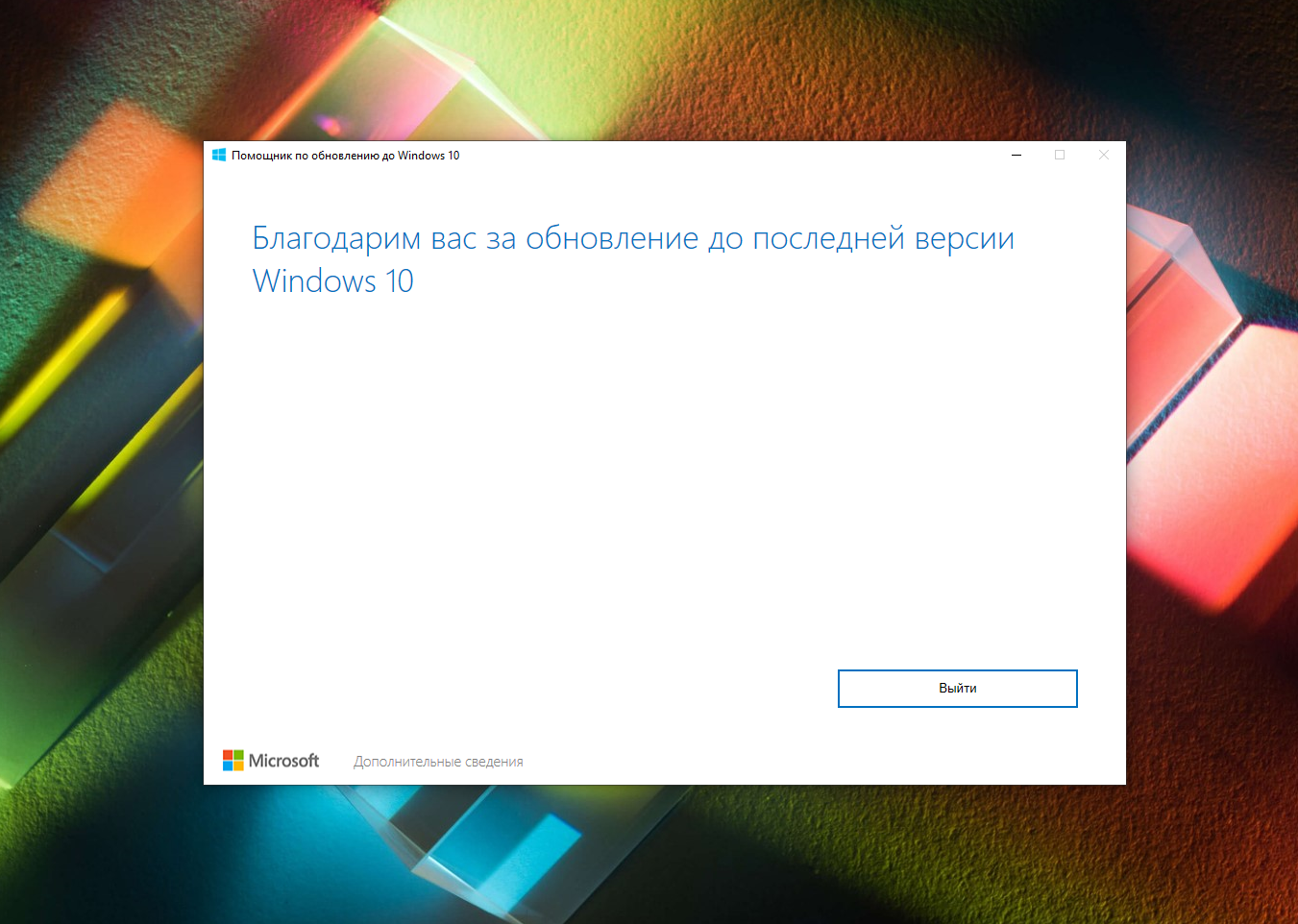
Поскольку обновление некрупное, оно выпускается как качественное обновление для устройств, уже работающих под управлением двух последних версий, без необходимости переустановки. Однако на компьютерах, все еще использующих более старую версию (например, обновление от ноября 2019 года), потребуется полная переустановка.
Хотя процесс обновления до новой версии обычно проходит гладко, всегда есть вероятность возникновения проблем, особенно если обновляется более не поддерживаемая версия. Обычно проблемы возникают из-за новых системных изменений, но также могут появиться из-за несовместимости аппаратного и программного обеспечения, устаревших драйверов устройств или пользовательских конфигураций.
В этой инструкции мы расскажем о наиболее распространенных проблемах, с которыми вы можете столкнуться при установке майского обновления 2021, и способах их устранения.
Как исправить проблемы с установкой майского обновления 2021
Всего существует по крайней мере три типа проблем при попытке обновления. Например, вы можете столкнуться с неполадками с Центром обновления Windows, повторной активацией и c хранением — все эти проблемы, как правило, не связаны с новой версией.
Также проблемы могут возникать из-за неизвестных ошибок в новом релизе. Они появляются уже в процессе установки и обычно вызваны несовместимостью с определенными приложениями и драйверами.
Кроме того, существует третий вид неполадок — они возникают уже после обновления при установке качественных апдейтов, которые должны были устранить проблемы с предыдущей версией, но в конечном итоге вызывают новые.
Это руководство содержит инструкции по устранению всех этих типов проблем при обновлении с версий 20H2, 2004 или более старых с помощью Средства создания носителя, Помощника по обновлению или Центра обновления Windows.
Исправление проблем с установкой майского обновления 2021 через Центр обновления Windows
Хотя установка через Центр обновления Windows является рекомендуемой, вы все равно можете столкнуться с проблемами, которые бывает нелегко решить, но есть несколько способов с ними разобраться.
Устранение неполадок Центра обновления Windows
Для устранения неполадок с установкой майского обновления 2021 через Центр обновления Windows проделайте следующее:
После выполнения этих шагов параметры Центра обновления Windows должны работать без проблем для установки новой версии Windows 10.
Если появляется код ошибки 0xc1900223, проблема связана с файлами установки, которые Центр обновления Windows автоматически исправит позже.
Код ошибки 0x800F0922
Если же появился код ошибки 0x800F0922, возможно, устройство не может связаться с сервером для загрузки установочных файлов. Это также может означать, что в разделе Зарезервировано системой недостаточно места.
Как исправить проблему с подключением к серверу
Когда Центр обновления Windows не может загрузить файлы, обычно это происходит из-за того, что устройство использует VPN-соединение.
Чтобы отключиться от VPN-сервера, проделайте следующее:
Описанные выше шаги предназначены для отключения с помощью встроенного VPN-клиента. Если вы пользуетесь сторонним приложением, воспользуйтесь инструкцией от разработчика, сверившись с сайтом поддержки.
Код ошибки 0x80073712
Ошибка 0x80073712 указывает на то, что некоторые установочные файлы повреждены или отсутствуют.
Чтобы устранить проблему, удалите временные файлы и повторно загрузите новую версию, выполнив следующие действия:
После выполнения этих шагов снова воспользуйтесь Центром обновления Windows, чтобы загрузить версию 21H1.
Если ошибка не устранена, используйте Средство создания носителя для обновления компьютера.
Изменение размера раздела Зарезервировано системой
В Windows 10 нередко программное обеспечение безопасности записывает данные внутри системного зарезервированного раздела. Это может помешать обновлению.
Если дело в этом, можно использовать сторонние инструменты, чтобы изменить размер раздела на 500 МБ или более. Если устранить проблему не получается, выполните обновление с помощью чистой установки. Это позволит устранить и многие другие возможные неполадки.
Исправление проблем с установкой при обновлении
При использовании Средства создания носителя или Помощника по обновлению для установки майского обновления 2021 можно неожиданно столкнуться с кодом ошибки 0x8007042B 0x4000D или 0x800700B7 0x2000A — они означают, что установке препятствует какой-то еще запущенный процесс.
Эту проблему можно легко решить, завершив процесс и перезапустив установку. Также можно запустить чистую переустановку Windows 10 или временно удалить конфликтующее приложение.
Завершение процесса в Диспетчере задач
Для завершения процесса или приложения в Windows 10 с помощью диспетчера задач проделайте следующее:
После выполнения этих действий снова запустите программу установки и продолжите обновление.
Удаление приложения в Windows 10
Чтобы удалить приложение в Windows 10, выполните следующие действия:
После выполнения этих шагов процесс обновления до версии 21H1 должен завершиться без проблем.
Исправление проблем при использовании Средства создания носителя
Средство создания носителя от Microsoft позволяет выполнить чистую установку или обновление на месте. Этот инструмент рекомендуется использовать, если Центр обновления Windows не работает, но и здесь вы можете столкнуться с различными проблемами, в том числе с загрузкой файлов и открытием приложения.
Решение проблемы с загрузкой обновлений
В процессе подготовки Средство создания носителя извлекает файлы установки и любые доступные обновления с сервера Microsoft для установки последней сборки Windows 10. Тем не менее, иногда инструмент может зависнуть во время обновлений, которые блокируют процесс установки.
Чтобы решить проблему остановившейся загрузки файлов, проделайте следующее:
После выполнения этих шагов время ожидания соединения истечет, и процесс установки продолжится без обновлений.
Если Средство создания носителя не запускает установку
Если вы используете Средство создания носителя для выполнения обновления на месте, может случиться так, что программа установки не запустится автоматически после загрузки необходимых файлов. В таком случае может потребоваться запустить процесс обновления вручную.
Чтобы запустить программу установки Windows 10 вручную, проделайте следующее:
После выполнения этих действий продолжите процесс обновления до версии 21H1. Также можно попробовать воспользоваться Помощником по обновлению.
Как исправить проблемы с USB-накопителем
Если для установки майского обновления 2021 вы используете USB-накопитель, и установка завершается неудачно — возможно, некоторые файлы повреждены или отсутствуют. Проблему можно легко решить, воссоздав загрузочный носитель с помощью Инструмента создания носителя.
Чтобы создать загрузочный носитель USB для установки Windows 10, проделайте следующее:
После выполнения этих шагов Средство создания носителя создаст новый установочный диск с файлами для установки майского обновления 2021.
Если носитель снова выйдет из строя, используйте другой компьютер для повторного создания загрузочного носителя.
Как исправить проблемы с Помощником по обновлению
Microsoft также предлагает Помощник по обновлению — утилиту для установки новых версий Windows 10 для ситуаций, когда возникают неполадки с Центром обновления Windows. Тем не менее, иногда и этот инструмент не помогает.
Поскольку Помощник по обновлению предназначен для обеспечения простого механизма обновления устройства, проблемы, как правило, связаны с сетью, и вот как их можно решить:
Если проблема не устранена, воспользуйтесь Средством создания носителя.
Исправление ошибки 0xC1900101
Код ошибки, начинающийся с 0xC1900101 или 0x80090011, указывает на проблему с устройством во время процесса обновления.
Вот соответствующие коды ошибок 0xC1900101, с которыми вы можете столкнуться:
Очистите память
Установке версии 21H1 требуется как минимум 20 Гб пространства. Если требования не выполняются, вы увидите один из кодов ошибки 0xC1900101. В таком случае можно использовать параметры Памяти и Приложений и возможностей, чтобы освободить место.
Отключите устройства
Если к компьютеру подключены периферийные устройства — например, внешние диски, принтеры, устройства Bluetooth, USB-устройства, камеры — отключите их, прежде чем приступить к работе. Их всегда можно подключить повторно (по одному) после обновления.
Удаление приложений безопасности
Коды ошибок 0xC1900101 0x20017 и 0xC1900101 0x30017 могут появиться, если возникла проблема с программным обеспечением безопасности от сторонних производителей.
Обычно эту проблему можно устранить, временно удалив сторонний антивирус и другие подобные программы.
Чтобы временно удалить программное обеспечение безопасности, проделайте следующее:
После выполнения этих шагов продолжите процесс обновления и переустановите программное обеспечение еще раз.
Обновление драйверов устройств
Код ошибки, начинающийся с 0xC1900101 или 0x80090011, указывает на проблему с драйвером одного из компонентов. Это можно исправить, установив последнее доступное обновление.
Важно: при использовании обновления, загруженного с сайта поддержки производителя, используйте их инструкции и пропустите следующие шаги.
Чтобы обновить драйверы в Windows 10, выполните следующие действия:
После выполнения этих шагов обновление устранит ошибки, препятствовавшие процессу установки.
Восстановление текущей установки
Ошибка, начинающаяся с 0xC1900101, может указывать на проблему с текущей установкой. В таком случае можно использовать DISM и SFC для восстановления установки и продолжения обновления до версии 21H1.
Ремонт жесткого диска
Помимо DISM и SFC можно использовать инструмент CHKDSK для исправления ошибок на жестком диске, на котором расположена установка Windows.
Чтобы использовать инструмент CHKDSK, закройте все приложения, а затем проделайте следующее:
После перезагрузки компьютера инструмент CHKDSK запустится и устранит любые проблемы с жестким диском, которые сможет обнаружить.
Чистая установка обновления
Как правило, если устройство продолжает показывать код ошибки 0xC1900101, лучшим вариантом для продолжения обновления будет использование Средства создания носителя для выполнения чистой установки майского обновления 2021.
Как исправить ошибку 0x80070002 0x20009
В процессе обновления до версии 21H1 вы также можете столкнуться с кодом ошибки 0x80070002 0x20009 — он указывает на то, что невозможно найти установочные файлы.
Можно легко устранить эту проблему, удалив все внешние диски, подключенные к устройству, включая USB-накопители (кроме установочного носителя) и жесткие диски.
Как исправить ошибку 0x80070070
Коды ошибок 0x80070070 – 0x50011, 0x80070070 – 0x50012 или 0x80070070 – 0x60000 означают, что на устройстве недостаточно места для выполнения обновления. Это можно исправить, удалив временные файлы с компьютера.
Чтобы освободить место для хранения, проделайте следующее:
Если не удалось освободить достаточно места, можно подключить внешнее хранилище (например, накопитель USB или внешний жесткий диск) с объемом не менее 16 ГБ, который программа установки сможет использовать в качестве временного хранилища для обновления.
Как исправить ошибку 0xC1900107
При попытке обновить компьютер до версии 21H1 вы можете увидеть код ошибки 0xC1900107, который указывает на то, что система не завершила удаление предыдущих установочных файлов. Это можно исправить, перезагрузив компьютер, или удалив предыдущие файлы установки с помощью Storage Sense.
Чтобы удалить предыдущую установку Windows 10, выполните следующие действия:
После выполнения этих шагов инструмент удалит предыдущие установочные файлы, и вы сможете продолжить обновление.
Как исправить код ошибки 0x800F0923
Код ошибки 0x800F0923 описывает проблему совместимости с диском или программой, установленной на устройстве.
Хотя причиной этой проблемы могут быть многие приложения — устаревшие программы, старые драйверы или сторонние антивирусы — обычно дело в графическом драйвере.
Если это известная проблема, Средство создания носителя или Помощник по обновлению должны предоставить подробную информацию о приложении, вызывающем проблему.
Если же проблема с драйвером, то установка последних обновлений с сайта поддержки производителя может помочь устранить ее. В случае, если последнее обновление уже установлено, стоит рассмотреть возможность использования бета-версии драйвера устройства. Возможно, это известная проблема, над исправлением которой компания уже работает, и оно доступно в предстоящем обновлении.
Если никаких обновлений нет, можно обойти проблему, удалив драйвер, а затем переустановить его после обновления.
Решение проблемы совместимости приложений
При работе с несовместимым приложением обновите или удалите приложение, прежде чем приступить к обновлению.
Чтобы удалить приложение, проделайте следующее:
После выполнения этих действий продолжите установку майского обновления 2021. После обновления приложения можно переустановить.
Устранение проблемы с драйвером
Чтобы удалить драйвер Windows 10, выполните следующие действия:
После выполнения этих шагов Windows 10 версии 21H1 должна установиться без проблем.
Исправление ошибки 0xC1900208
Код ошибки 0xC1900208 – 0x4000C указывает на конфликт с приложением, который можно устранить, удалив соответствующее приложение.
Чтобы удалить приложение на Windows 10, проделайте следующее:
После выполнения этих шагов можно продолжить установку версии 21H1.
Исправление ошибок при завершении установки
При завершении установки Windows 10 версии 21H1 с помощью процесса обновления или пакета включения вы можете столкнуться со следующими ошибками:
Эти общие сообщения об ошибках не содержат каких-либо конкретных сведений. Тем не менее, можно узнать код ошибки с помощью приложения Параметры, а затем поискать в интернете решение для конкретной ошибки.
Чтобы узнать код ошибки, препятствующей установке версии 21H1, проделайте следующее:
После выполнения этих шагов попробуйте найти решение с указанием кода ошибки в интернете.
Как исправить проблему черного экрана
Черный экран — распространенная проблема, которая может возникнуть во время или после установки новой версии. Как правило, дело в графическом драйвере или проблеме в процессе обновления.
Если определить проблему не получается, возможно, новая версия еще не совместима с вашим компьютером. В таком случае можно удалить обновление и откатить его к предыдущей установке.
Откат к более старой версии Windows 10
Если ранее вы пользовались обновлением от ноября 2019 года или более старой версией, проделайте следующее, чтобы удалить майское обновление 2021:
После выполнения этих шагов лучше всего дождаться нового выпуска обновления, чтобы попробовать установить его еще раз.
Откат к Windows 10 версии 20H2 или 2004
Если вы обновились с помощью установки пакета включения, то для удаления версии 21H2 выполните следующие действия:
Если проблема хорошо известна, Microsoft обычно подробно описывает ее и возможный способ решения на странице мониторинга работоспособности Windows 10.
Устранение проблем с адаптерами Wi-Fi и Ethernet
Установка новой версии Windows 10 также может вызвать проблемы с адаптерами Ethernet и Wi-Fi. Например, нередко можно прочитать сообщения пользователей о проблемах с подключением или полной поломке адаптера.
Хотя может быть много причин для конкретной проблемы — например, драйверы, настройки, беспроводной сигнал, кабель, коммутатор, маршрутизатор и интернет-провайдер — дело может быть и в баге в майском обновлении 2021.
Если проблема возникает после установки Windows 10 версии 21H1, это, скорее всего, дело в драйвере или конфигурации, исправить это можно с помощью средства устранения сетевых неполадок или сброса сетевого стека.
Средство устранения сетевых неполадок
Чтобы исправить неполадки с адаптером после установки версии 21H1, проделайте следующее:
После выполнения этих действий компьютер должен снова подключиться к сети.
Сброс сети
Если вы все еще не можете подключиться к сети, сброс всех сетевых адаптеров может помочь.
Чтобы сбросить настройки сетевых адаптеров в Windows 10 к настройкам по умолчанию, проделайте следующее:
После выполнения этих шагов Windows 10 удалит и переустановит все адаптеры, а затем повторно применит все настройки по умолчанию.
Если же проблем не исчезает, есть большая вероятность, что она связана с багом в обновлении.
Рекомендации по майскому обновлению Windows 10 2021
Хотя майское обновление 2021 незначительное и основано на версиях 20H2 и 2004, во время и после обновления все равно можно столкнуться с рядом проблем, особенно если вы обновляете устройство с более старой версии. Но если немного подготовиться, шансы на это снизятся.
Создание временной резервной копии
Полная резервная копия всегда должна быть первым шагом подготовки к новому обновлению. Процесс установки включает в себя функции безопасности для автоматического отката, на случай, если обновление по какой-либо причине не завершится успешно. Тем не менее, это может не помочь.
Всегда существует некоторая вероятность потери данных и других проблем, поэтому перед внесением изменений стоит сделать резервную копию.
Резервную копию можно создать с помощью средства создания образов, доступного в Windows 10. Также советуем создать резервную копию ваших файлов на внешнем диске или в облаке с помощью OneDrive.
Создание точки восстановления системы
Если у вас установлено октябрьское или майское обновление 2020, можно также настроить Восстановление системы для создания точки восстановления, чтобы отменить обновление, если что-то пойдет не так с установкой.
Чтобы настроить Восстановление системы на Windows 10, проделайте следующее:
После выполнения этих шагов будет сделан снимок текущей установки, а затем, если обновление вызовет проблемы, можно использовать эту точку восстановления, чтобы отозвать внесенные изменения, не затрагивая ваши файлы.
Удаление несущественных программ
Программы, которые не были разработаны для Windows 10, могут привести к проблемам совместимости. Их можно предотвратить, удалив приложения, которые могут конфликтовать с процессом установки. Обычно требуется удалить устаревшие приложения и сторонние антивирусы.
Для удаления приложений на Windows 10 проделайте следующее:
После выполнения этих шагов повторите инструкции для других приложений по мере необходимости.
Если у вас установлен сторонний антивирус или брандмауэр, следует проверить страницу поддержки поставщика программного обеспечения, чтобы узнать, как отключить или удалить программу во время обновления.
В случае, если вы решите удалить программное обеспечение безопасности, не переживайте, что устройство будет незащищено — антивирус Microsoft Defender включится автоматически.
После обновления приложения можно переустановить.
Отключение дозированного подключения
Дозированное подключение блокирует автоматическую загрузку обновления. Если вы пытаетесь выполнить обновление с помощью Центра обновления Windows, убедитесь, что сетевое подключение не настроено как дозированное. Если ваше интернет-подключение ограничено, подключитесь к другой сети или отключите дозированное соединение, чтобы загрузить обновление.
Чтобы отключить дозированное подключение на Windows 10, выполните следующие действия:
Отключение несущественных периферийных устройств
Если вы планируете перейти на новую версию Windows 10, несущественные периферийные устройства — USB-накопитель, SD-карты, внешние жесткие диски, принтеры, сканеры, ключи и устройства Bluetooth — могут привести к сбою установки.
Их рекомендуется отключить. Для обновления понадобится только монитор, клавиатура, мышь и подключение к интернету. После установки периферийные устройства можно подключить заново.
Выполните чистую установку
Если ничего не помогает устранить проблему, можно либо оставить старую версию, либо выполнить чистую установку майского обновления 2021. Чистая установка всегда лучше, чем обновление — устройство запустится со свежей копией Windows 10, и это поможет решить многие другие проблемы.
Процесс выполнения чистой установки несложный, но займет немного больше времени, так как понадобится создать флэш-накопитель USB, и заново настроить систему после установки.
Подведем итоги
Большая часть проблем возникает при установке с помощью Средства создания носителя или Помощника по обновлению. Майское обновление 2021 небольшое и выпущено в первую очередь для устройств, которые уже работают под управлением версий 20H2 и 2004, — оно устанавливается как накопительное и риск возникновения неполадок минимален.
Как правило, новую версию Windows 10 не стоит устанавливать сразу после выпуска, так как она может быть не полностью протестирована для всех сочетаний аппаратного и программного обеспечения. В целом, всегда лучше дождаться релиза нескольких качественных обновлений, прежде чем устанавливать их — так вы избавите себя от многих возможных проблем.
Источники:
https://subcoder.ru/osibka-0xc000006d9-printer/
https://surface-pro.ru/2021/05/28/chto-delat-esli-voznikli-problemy-pri-ustanovke-majskogo-obnovlenie-2021-poshagovaya-instrukciya/
System Information:
Your PC is currently running: …
File size: 0.6MB Download time: 10 seconds
File size: 0.6MB
Download time: 10 seconds
0xC06D007F is often caused by wrongly configured system settings or irregularities in the Windows registry. This error can be easily fixed with a special software configured to resolve common system registry issues.
Download here
- Error name: 0xC06D007F
- Applies to: Windows 10, 11, 8, 7, Vista, XP
- — «0xC06D007F» appears and crashes the active program window;
- — «0xC06D007F» is displayed;
- — A problem has been detected and Windows has been shut down to prevent damage to your computer. The problem seems to be caused by the following file…;
- — Your PC frequently crashes with Error 0xC06D007F when running the same program;
- — Windows runs sluggishly and responds slowly to mouse or keyboard input;
- — Your computer periodically freezes for a few seconds at a time;
0xC06D007F error messages often appear as a result of cluttered Windows registry or faulty entries of non-existent programs which are usually due to improper software uninstalls. Other common reasons may include incorrect user input, missing files that were accidentally deleted from the registry and cause system malfunctions. Keeping track of when and where your error has occured is a critical piece of information for troubleshooting the problem.
- 1. Click here to download the application
- 2. Get the application installed and launched
- 3. Click Scan Now to get errors and deviations detected
- 4. Click Repair All to fix all the issues
This page is available in other languages:
Deutsch |
Español |
Italiano |
Français |
Indonesia |
Nederlands |
Nynorsk |
Português |
Русский |
Українська |
Türkçe |
Malay |
Dansk |
Polski |
Română |
Suomi |
Svenska |
Tiếng việt |
Čeština |
العربية |
ไทย |
日本語 |
简体中文 |
한국어